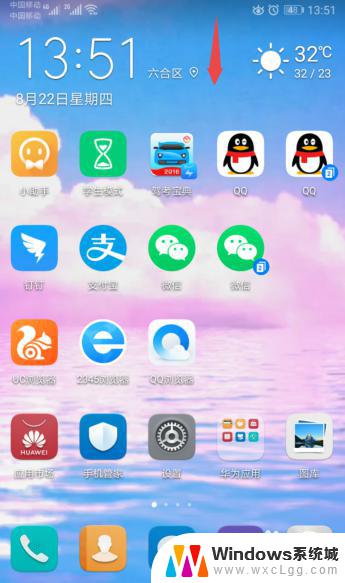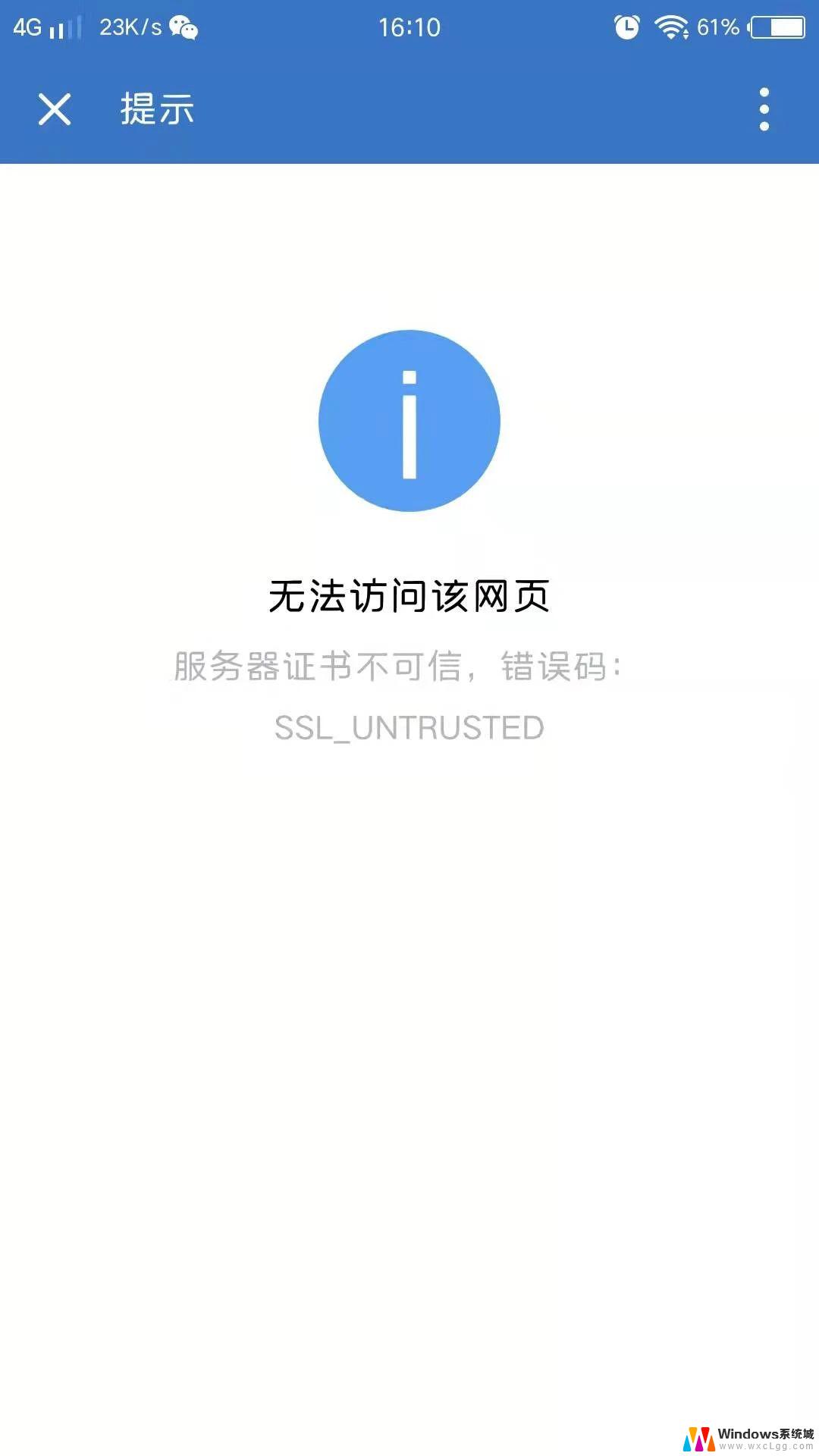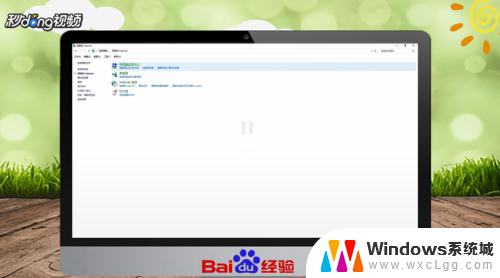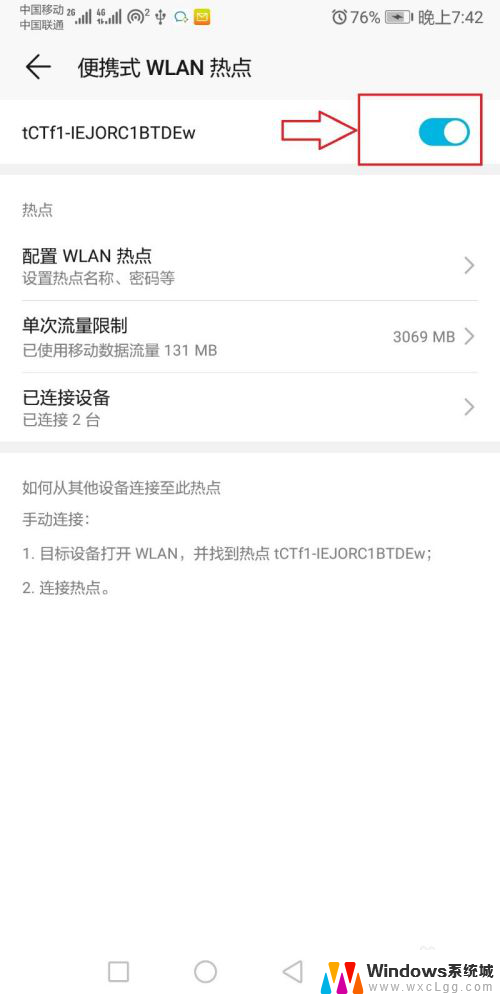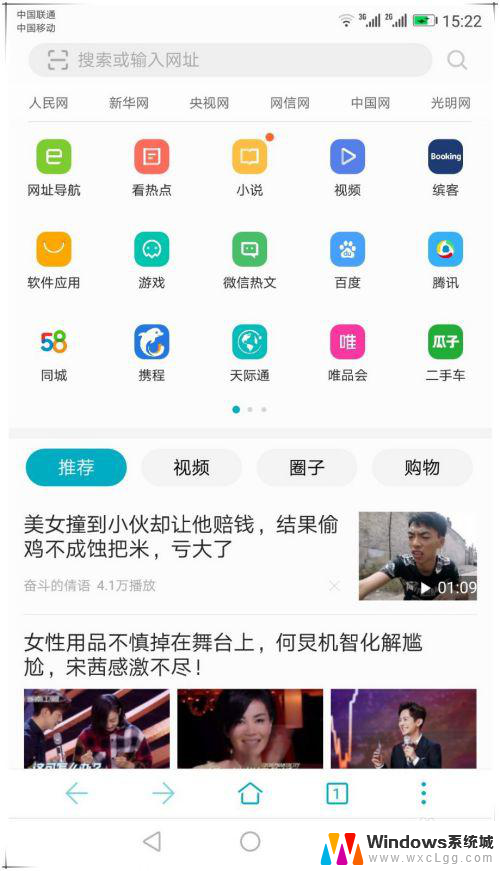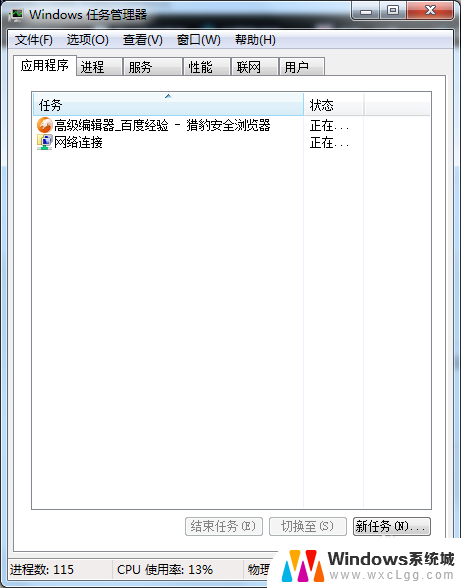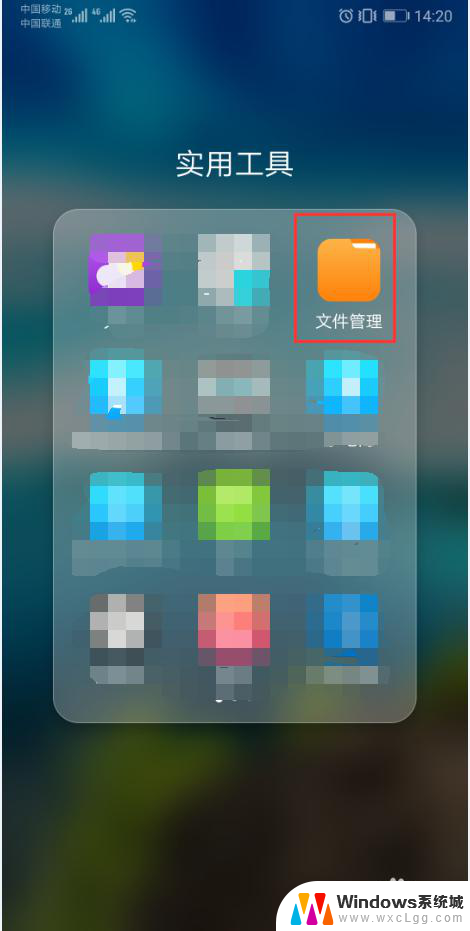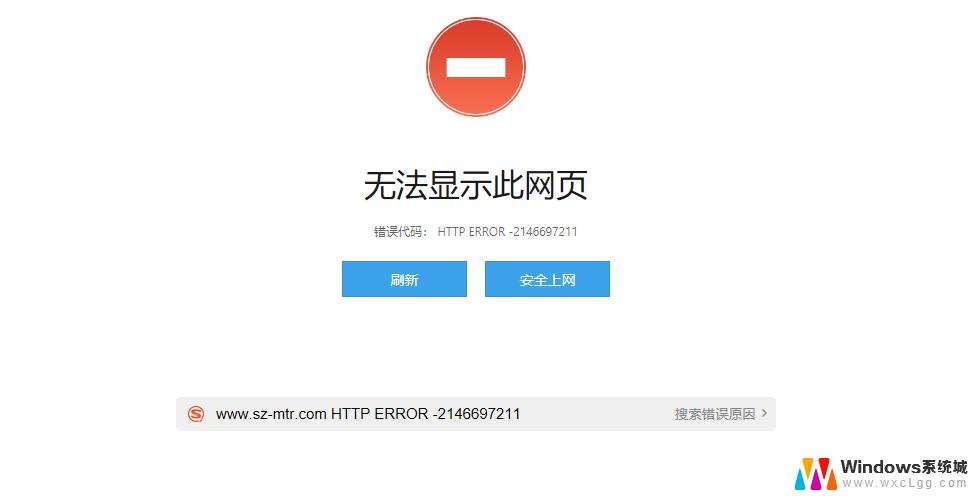怎么用手机打开电脑版网页 手机如何打开电脑版网页
更新时间:2024-01-03 17:50:44作者:xtyang
如今随着移动互联网的飞速发展,手机已成为人们生活中不可或缺的一部分,与此同时许多网站仍然采用电脑版网页的形式,导致在手机上浏览这些网页时出现不适应的情况。面对这种情况,许多人开始寻找如何在手机上打开电脑版网页的方法。通过一些简单的操作,我们可以轻松实现这一目标,从而更好地享受到电脑版网页带来的丰富内容和便利。接下来我们将一起探讨手机如何打开电脑版网页的具体方法。
步骤如下:
1.首先,我们在手机中找到并打开浏览器。
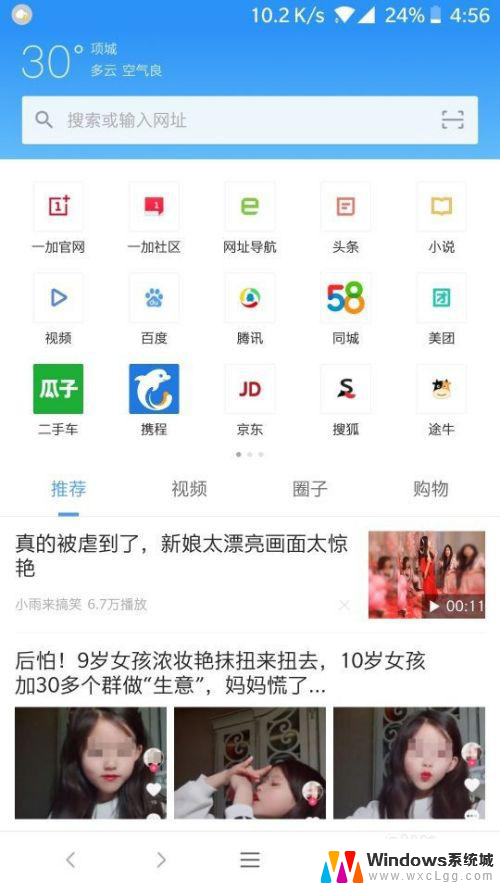
2.网址输入框中输入百度经验网址,进入百度经验。我们可以发现,网页自适应了我们的手机。
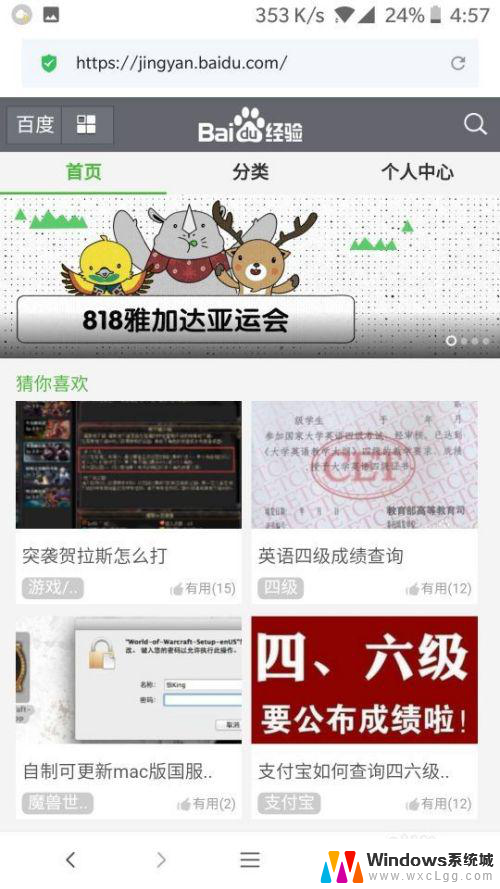
3.接下来我们通过修改设置取消网页的自适应。如图,点击下方的三条横线的图标。
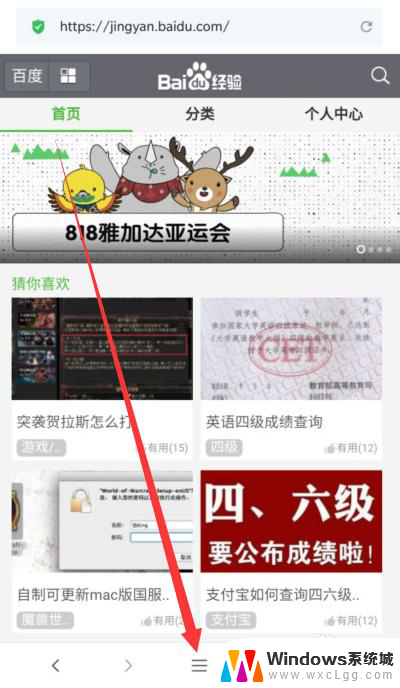
4.在弹出的底部窗口中,我们找到并点击设置。
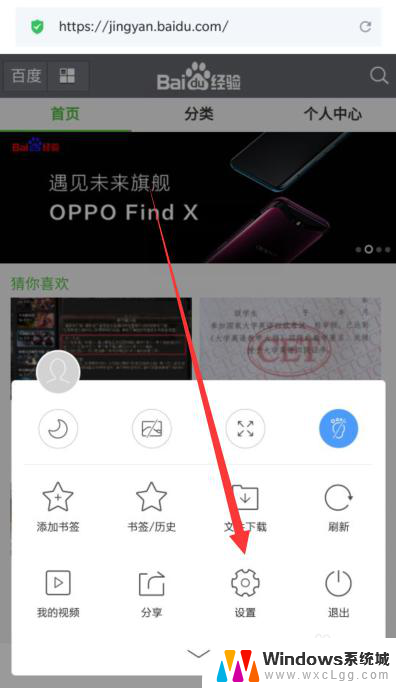
5.接着,我们找到“浏览器UA标识”。将其默认值更改为“电脑”
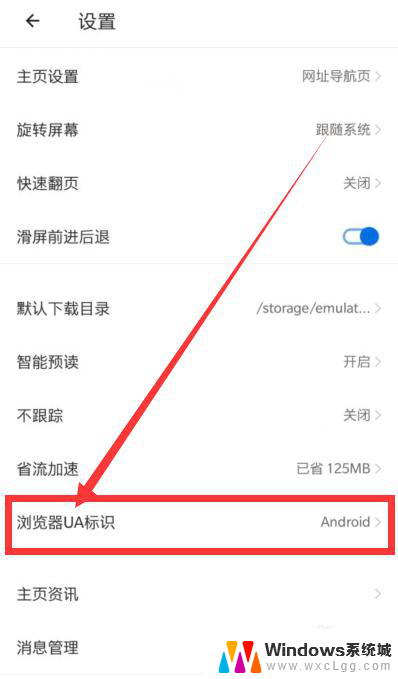
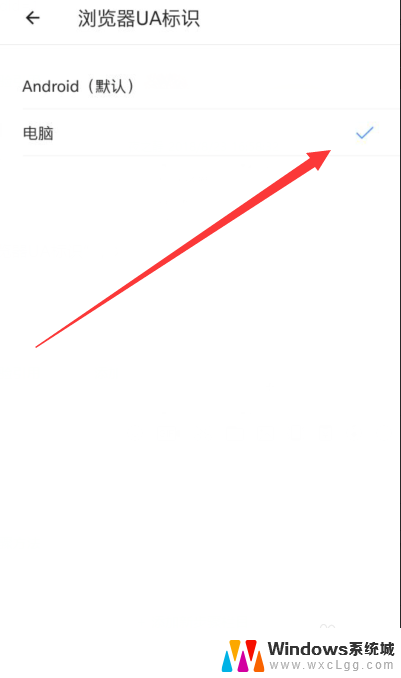
6.然后我们退出设置,刷新一下网页。手机端网页就变成了电脑端。
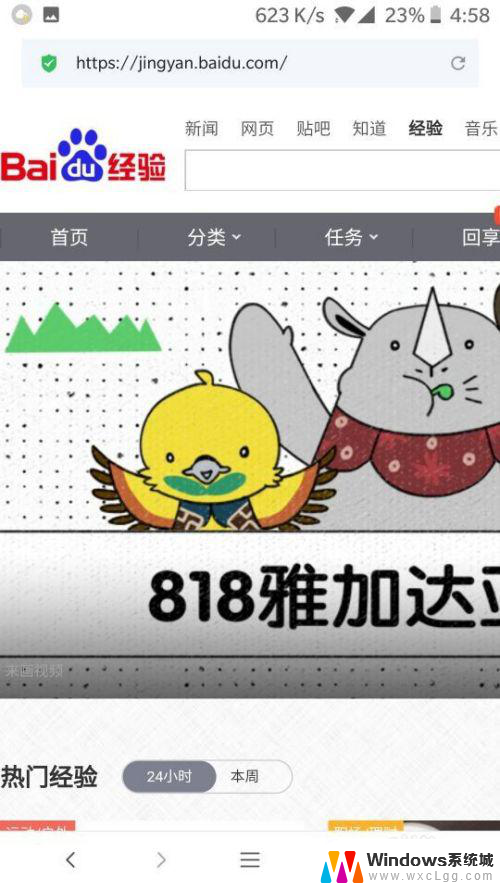
以上就是如何使用手机打开电脑版网页的全部内容,如果还有不清楚的用户,可以参考以上步骤进行操作,希望对大家有所帮助。